So beheben
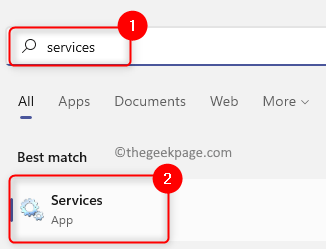
- 1426
- 265
- Ilja Köpernick
Sie können jede Software in Ihrem Windows -System für Ihren persönlichen Gebrauch installieren, deinstallieren oder aktualisieren. Wenn Sie die Software installieren. In letzter Zeit haben viele Windows -Benutzer eine Fehlermeldung gemeldet, die beim Versuch angezeigt wird, ein Programm oder eine Anwendung auf dem Windows -PC zu installieren, zu deinstallieren oder zu aktualisieren. Die gemeldete Fehlermeldung gibt keine Lösung für das Problem an oder gibt Informationen zum Fehler an. Die auf den Benutzer angezeigte Fehlermeldung ist wie unten:
„Fehler beim Anwenden von Transformationen. Stellen Sie sicher, dass die angegebenen Transformationspfade gültig sind.”
Sobald dieser Fehler jedoch angezeigt wird, kann der Benutzer das Programm weder installieren, aktualisieren oder entfernen. Dieses Problem kann aufgrund eines beschädigten Windows -Installationsprogramms, des falschen Transformationsregistrierungspfads der Anwendung, eines beschädigten Software -Update oder den Windows -Installations- und Aktualisierungsdienstproblemen auftreten. Wenn Sie vor dieser Fehlermeldung konfrontiert sind, wenn Sie versuchen, ein Programm in Ihrem System zu aktualisieren, zu installieren oder zu deinstallieren, lesen Sie diesen Artikel. Hier finden Sie einige Methoden zur Fehlerbehebung, mit denen Sie die beheben können Fehler beim Anwenden von Transformationen Problem auf Ihrem Windows 11/10 PC.
Inhaltsverzeichnis
- Methode 1 - Starten Sie den Windows Installer -Dienst
- Methode 2 - Optimieren Sie den Schlüsselwert der Transformation Registry
- Methode 3 - Registrieren Sie das Windows -Installationsprogramm erneut
- Methode 4 - Installieren Sie die problematische Anwendung neu
- Methode 5 - Verwenden Sie die Programminstallation und Ihrstallieren Sie die Fehlerbehebung
- Methode 6 - Berechtigungen für MSISERVER in der Registrierung geben
Methode 1 - Starten Sie den Windows Installer -Dienst
Schritt 1. Schlagen Sie die Fenster Taste auf Ihrer Tastatur und tippen Sie auf Dienstleistungen In der Windows -Suchleiste.
Schritt 2. Klick auf das Dienstleistungen App im Suchergebnis.
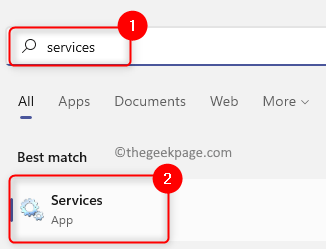
Schritt 3. Im Dienstleistungen Fenster, lokalisieren Windows Installer.
Schritt 4. Klicken Sie mit der rechten Maustaste auf Windows Installer und wähle Eigenschaften.
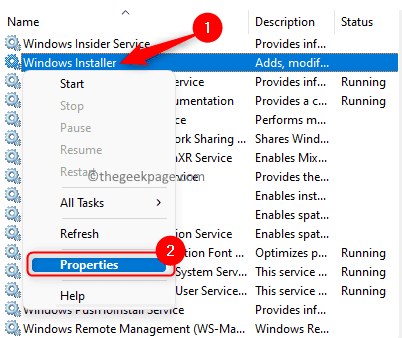
Schritt 5. Im Eigenschaften Fenster für Windows Installer, Klick auf das Start Taste, wenn der Service -Status ist Gestoppt.
Schritt 6. Klicke auf OK Um das Eigenschaftenfenster zu schließen.
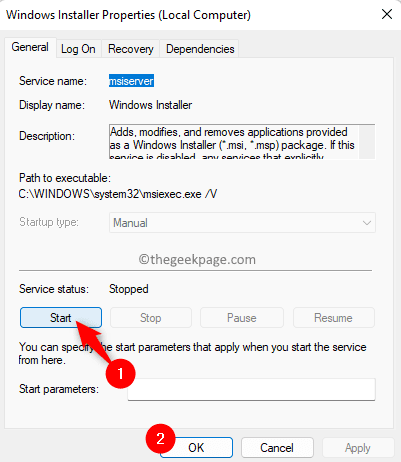
Schritt 7. Schließen Sie die Services -App und Neustart dein System.
Schritt 8. Überprüfen Sie nach dem Start des Systems, ob das Problem behoben ist.
Methode 2 - Optimieren Sie den Schlüsselwert der Transformation Registry
Schritt 1. Klick auf das Windows -Startschaltfläche In Ihrer Taskleiste und in Ihrer Taskleiste und Typ Registierungseditor Im Windows -Suchfeld.
Schritt 2. Wählen Registierungseditor im Suchergebnis, das in der angezeigt wird Bester Treffer.
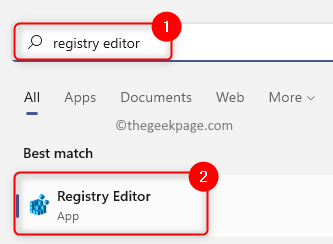
Schritt 3. Navigieren Sie zum Pfad unten mit den Ordnern im linken Bereich der Registrierung oder kopieren Sie den Ort in der Navigationsleiste.
Hkey_classes_root \ installer \ products
Schritt 4. Klicken Sie jetzt mit der rechten Maustaste auf die Produkte Schlüssel und wählen Sie die Option Finden Im Kontextmenü, um das Suchfeld zu öffnen.
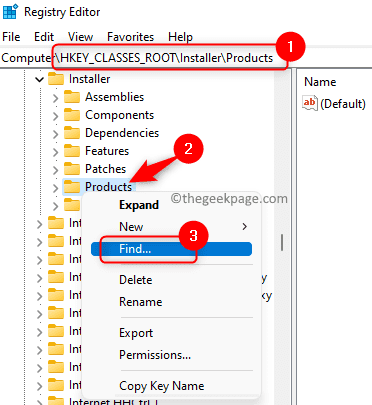
Schritt 5. Im Finden Fenster, aktivieren Sie die Kontrollkästchen neben Schlüssel, Werte und Daten im Ansehen Abschnitt.
Schritt 6. Geben Sie den Namen der Anwendung ein, die die ansteigt Fehler beim Anwenden von Transformationen Nachricht im Textfeld neben Finde was im Fenster.
Schritt 7. Tippen Sie auf die Nächstes finden Schaltfläche zur Suche nach dem mit der Anwendung verknüpften Registrierungswert.
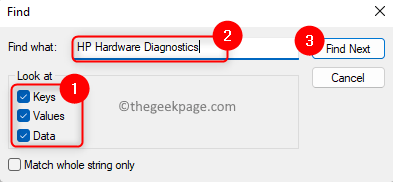
Schritt 8. Nach Abschluss der Suche führt Sie automatisch zum Registrierungsschlüssel für die problematische Anwendung.
Schritt 9. Doppelklicken Sie mit dem Registrierungsschlüssel im linken Bereich auf die Transformiert Eintritt auf der rechten Seite, um die zu öffnen Zeichenfolge bearbeiten Fenster.
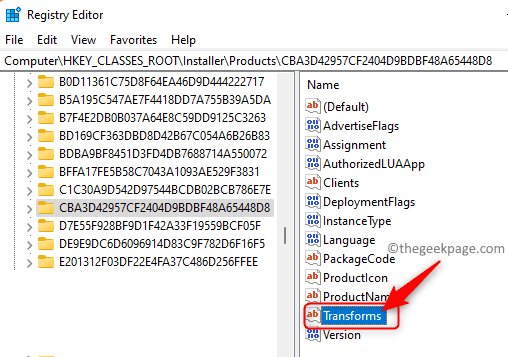
Schritt 10. Löschen Der Wert, der in der vorhanden ist Messwert Feld.
Klicken Sie dann auf OK.
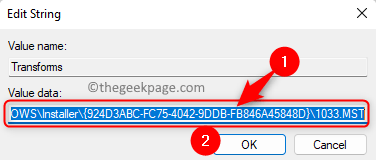
Notiz: Wenn dieser Fehler erhoben wurde Deinstallieren die Anwendung, dann mit der rechten Maustaste auf die Transformiert Schlüssel und wählen Löschen Um den Schlüssel aus der Registrierung zu entfernen.
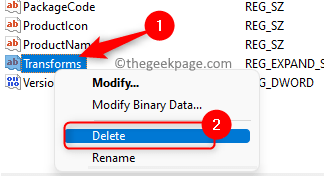
Schritt 11. Neustart Ihr PC nach dem Schließen der Registrierung.
Schritt 12. Überprüfen Sie, ob der Fehler nach dem Start des Systems noch angezeigt wird.
Methode 3 - Registrieren Sie das Windows -Installationsprogramm erneut
Schritt 1. Öffne das Laufen Box mit dem Windows + r Schlüsselkombination.
Schritt 2. Geben Sie den folgenden Befehl im Dialog aus und klicken Sie auf Eingeben Um das Windows -Installationsprogramm zu registrieren.
msiexec /unregister
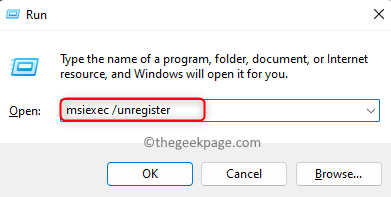
Schritt 3. Nachdem der obige Befehl ausgeführt wurde, öffnen Sie sich Ausführen (Windows + R) und geben Sie den Befehl unten ein und klicken Sie auf Eingeben Um das Windows-Installationsprogramm erneut zu registrieren.
MSIEXEC /RegServer
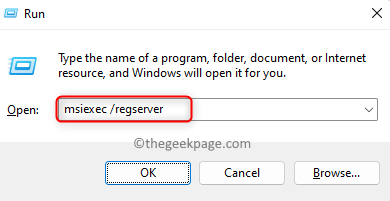
Schritt 4. Überprüfen Sie, ob das Windows-Installationsprogramm erneut registriert wurde, ob der Fehler bei der Anwendung von Transformationen durch Ausführung der Aktion, die das Problem verursacht hat, behoben wird.
Methode 4 - Installieren Sie die problematische Anwendung neu
Schritt 1. Drücken Sie einfach die Windows und r Tasten zusammen auf Ihrer Tastatur zum Öffnen zusammen Laufen.
Schritt 2. Typ MS-Settings: AppsFeatures um die zu öffnen Apps & Funktionen Einstellungen Seite.
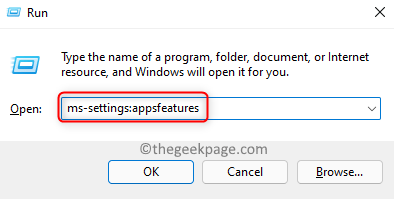
Schritt 3. Im App -Liste, Suchen Sie das Programm, das diesen Fehler verursacht.
Schritt 4. Klick auf das Drei-Punkte-Menü mit dem Programm verbunden und wählen Deinstallieren im Menü, das sich öffnet.
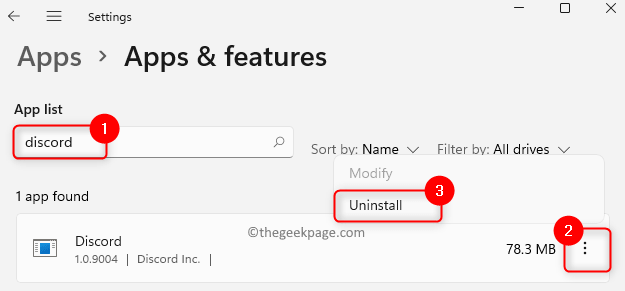
Schritt 5. Bestätigen Sie die Deinstallation, indem Sie darauf klicken Deinstallieren nochmal.
Schritt 6. Sobald die Anwendung deinstalliert ist, Neustart dein Computer.
Schritt 7. Neu installieren Die Anwendung wird erneut durch das Herunterladen der neuesten Version des App -Installationsprogramms von der dedizierten Website heruntergeladen.
Schritt 8. Überprüfen Sie nach der Installation der App, ob das Problem behoben ist.
Methode 5 - Verwenden Sie die Programminstallation und Ihrstallieren Sie die Fehlerbehebung
Schritt 1. Klicken Sie auf diesen Link, um die herunterzuladen Programminstallation und Deinstallation von Fehlerbehebung.
Schritt 2. Klicken Sie auf dieser Microsoft -Support -Seite auf die Laden Sie die Fehlerbehebung herunter Taste.
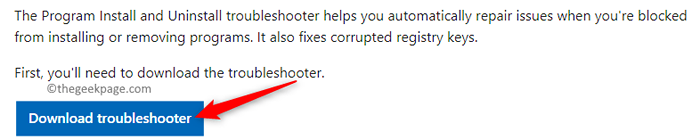
Schritt 3. Klicken Sie nach Abschluss des Downloads auf Microsoftprogram_install_and_uninstall.Meta Datei zum Öffnen und Ausführen des Fehlerbehebungsmittels.
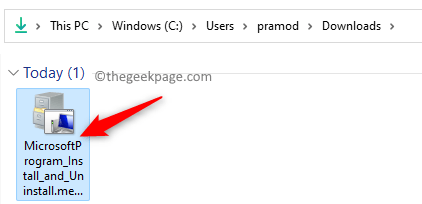
Schritt 4. Klicke auf Nächste Im Fenster zur Fehlerbehebung, um den Fehlerbehebungsprozess zu starten und alle vorhandenen Probleme zu erkennen.
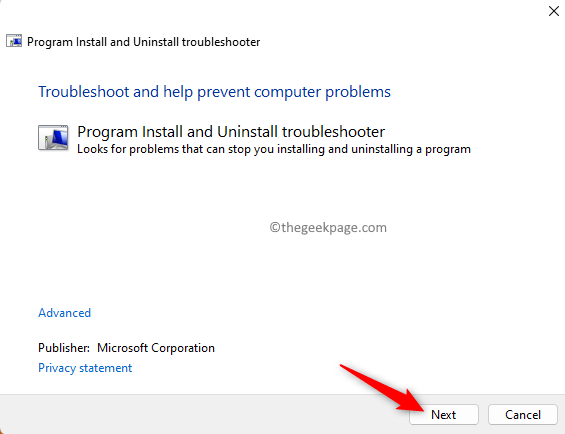
Schritt 5. Windows prüft nun alle Probleme, die mit der Installation und Deinstallation von Anwendungen verbunden sind.
Schritt 6. Sie werden aufgefordert zu wählen, ob das Problem mit sich geht Installieren oder Deinstallieren eines Programms. Wählen Sie hier die entsprechende Option aus.
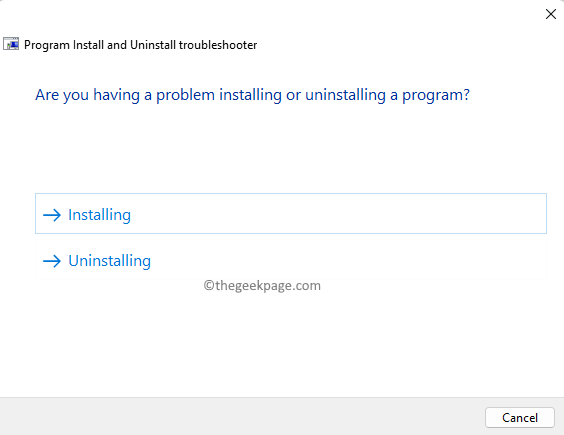
Schritt 7. Wählen Sie im nächsten Bildschirm die aus Programm Das verursacht das Problem für Sie.
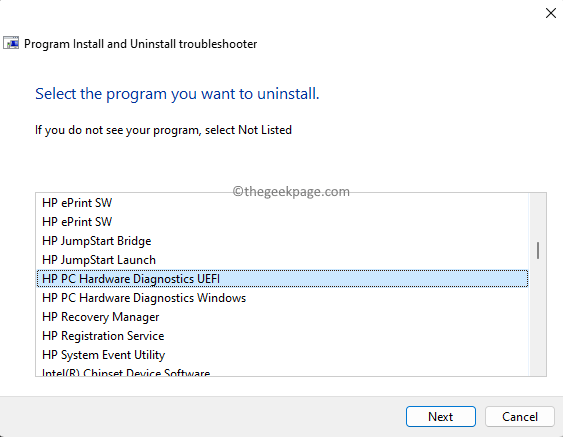
Schritt 8. Befolgen Sie dann die Anweisungen auf dem Bildschirm, um den Fehlerbehebungsprozess abzuschließen.
Schritt 9. Sobald dies abgeschlossen ist, prüfen Sie, ob der Fehler bei der Anwendung von Transformationen gelöscht wird.
Methode 6 - Berechtigungen für MSISERVER in der Registrierung geben
Schritt 1. Drücken Sie Windows + r um die zu öffnen Laufen Kasten.
Schritt 2. Typ reflikt und schlagen Eingeben um die zu öffnen Registierungseditor.
Klicke auf Ja wenn aufgeleitet von Benutzerkontensteuerung Für Berechtigungen.
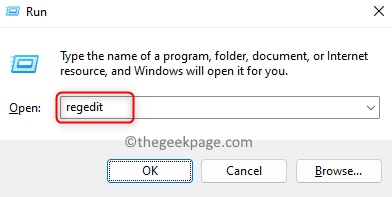
Schritt 3. Navigieren Sie mit den Ordnern im linken Bereich der Registrierung zu dem nachstehend angegebenen Pfad.
Hkey_local_maachine \ system \ currentControlset \ dienste \ msiserver
Schritt 4. Klicken Sie mit der rechten Maustaste auf MSISERVER Ordner im linken Bereich und wählen Sie Berechtigungen.
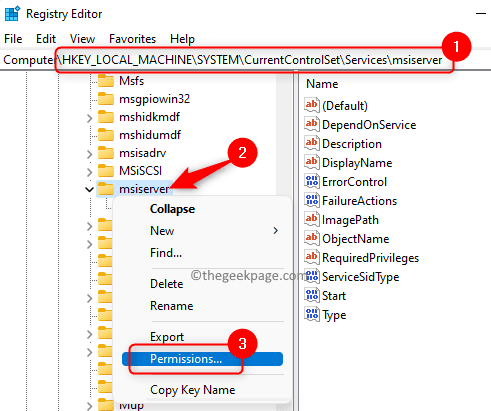
Schritt 5. Im Berechtigungen Fenster, klicken Sie auf die Fortschrittlich Taste unten.
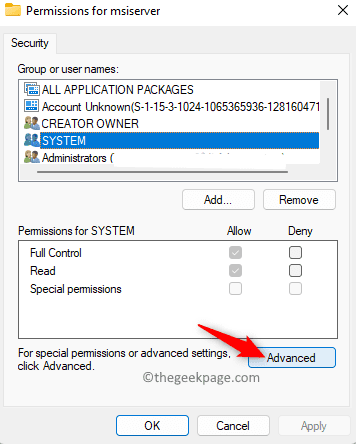
Schritt 6. Klick auf das Ändern Link neben Eigentümer im Erweiterte Sicherheitseinstellungen Fenster.
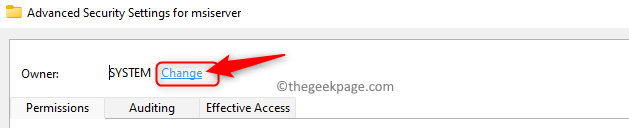
Schritt 7. Im Textfeld unten Geben Sie den zu auswählenden Objektnamen ein, Sie müssen den Text eingeben System.
Klicken Sie dann auf die Namen überprüfen Taste.
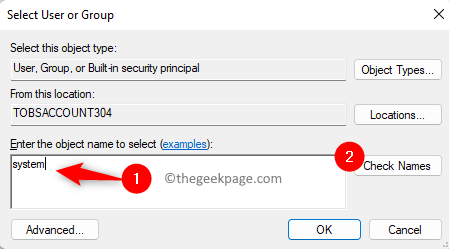
Schließlich klicken Sie auf OK.
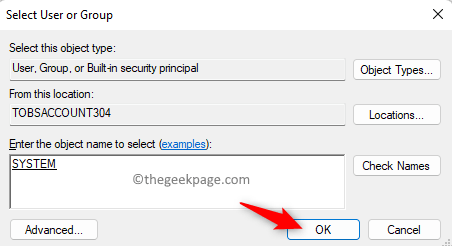
Schritt 8. Stelle sicher das SYSTEM Hat die vollen Kontrollzugriffsberechtigungen erteilt.
Andernfalls müssen Sie auf Klicken Hinzufügen vollständige Berechtigungen zu erteilen.
Schritt 9. Klicke auf Anwenden und dann weiter OK.
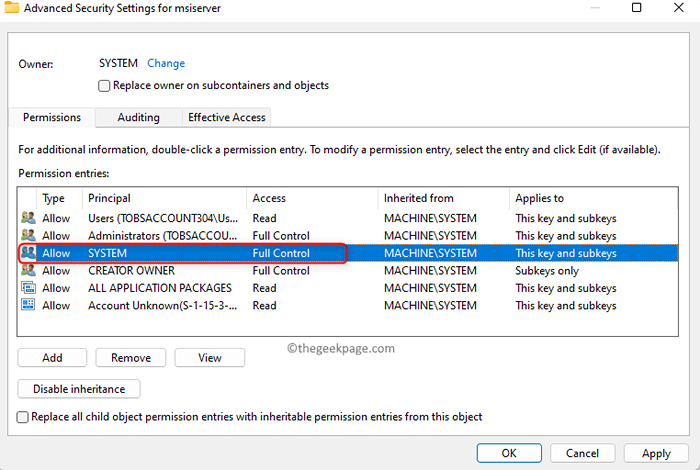
Klicke auf OK Um das Fenster des Berechtigten zu schließen.
Schritt 10. Überprüfen Sie, ob Sie die Anwendung installieren oder deinstallieren können, ohne dass eine Fehlermeldung angezeigt wird.
Das ist es!
Danke fürs Lesen.
Wir hoffen, dass die Verwendung einer der oben genannten Korrekturen, die Sie in der Lage waren, die zu lösen Fehler beim Anwenden von Transformationen Problem beim Installieren, Deinstallieren oder Aktualisieren eines Programms auf Ihrem Windows -PC. Bitte teilen Sie uns die Fix mit, die im Kommentarbereich unten für Sie funktioniert hat.
- « Es ist an der Zeit, den Pop -up -Fehler Ihres Geräts in Windows 10 Fix zu aktualisieren
- Der unwirkliche Prozess der Outiders hat UE4 abgestürzt - Madness 'Fehlerbehebung »

